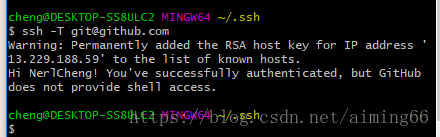如何使用git向GitHub上托管自己的项目
- GitHub和Git的区别
- Git连接GitHub——实现步骤
- 用Git上传demo——实现步骤
在工作中,我们经常会收集一些自己的小demo,可是这些demo在自己的电脑上管理非常的混乱,不如用项目管理软件来管理,GitHub就是这样的一个平台,并且还免费,虽说现在GitHub被微软收购了,不知道以后是否还会免费,但是至少现在用GitHub来管理我们的项目非常的方便和快捷。
| GitHub和Git的区别 |
- git是一种版本控制系统。跟svn、cvs是同级的概念。
github是一个网站,给用户提供git服务。这样你就不用自己部署git系统,直接用注册个账号,用他们提供的git服务就可以。
知道了这些, 那接下来跟我一起来实现通过git讲代码托管到GitHub吧。
—————————————————————————————-
如果在windows上,其实向GitHub上托管代码,方式有两种。- 第一种就是直接使用GitHub提供的桌面版软件:https://desktop.github.com/。
- 第二种是使用命令行版的git。接下来我们讲的就是git,如果在windows上学会了使用git,那么在Linux上使用git也是轻而易举的事情。
| Git连接GitHub——实现步骤 |
步骤一:在GitHub上注册账号,此处省略。GitHub官网:https://github.com/。
步骤二:在git上面创建一个代码仓库 create a new repository。

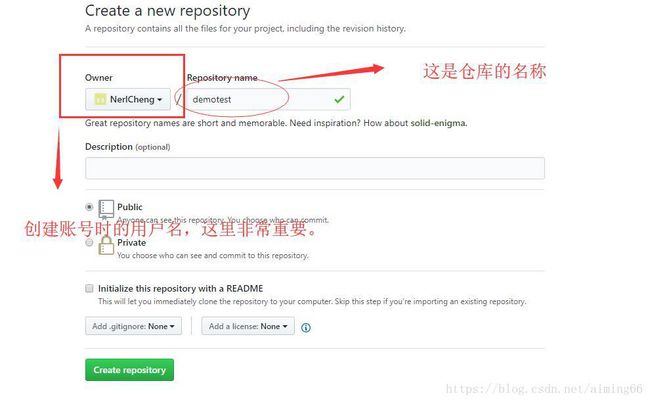
步骤三:下载 git 软件并安装,安装步骤省略,windwos上安装git软件和其他的软件一样。安装后打开,界面如下(我的是提前安装好的,界面可能有所不同,不必在意):
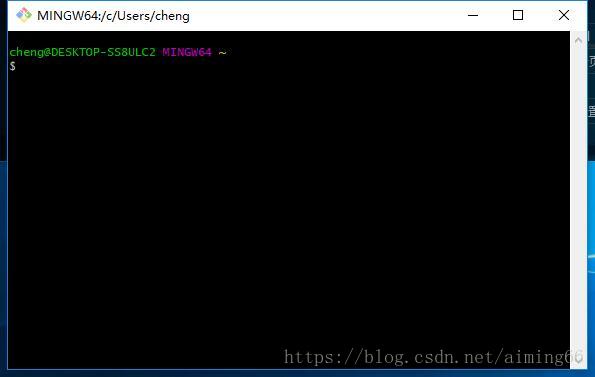
步骤四:配置git
1、因为本地Git仓库和GitHub仓库之间的传输是通过SSH加密传输的,GitHub需要识别是否是你推送,GitHub只要知道了你的公钥,就可以确认只有你自己才能推送,所以需要配置ssh key。
在用户主目录(C:\Users\Administrator)下,看看有没有.ssh文件,如果有,再看文件下有没有id_rsa和id_rsa.pub这两个文件,如果已经有了,可直接到下一步。如果没有,打开Git Bash,输入命令,创建SSH Key。
//[email protected] 是你自己注册GitHub的邮箱
ssh-keygen -t rsa -C "[email protected]" 然后直接回车就可以了。
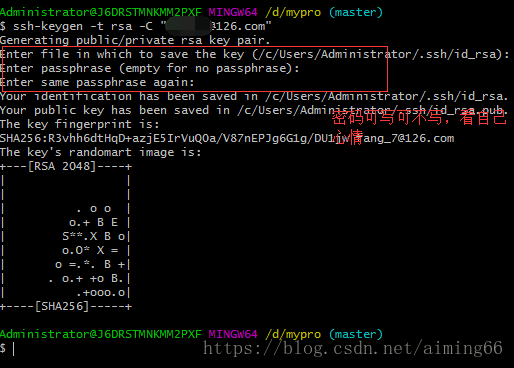
出现上图,就说创建成功啦,再去用户主目录里找到.ssh文件夹,里面有id_rsa和id_rsa.pub两个文件,这两个就是SSH Key的秘钥对,id_rsa是私钥,不能泄露,id_rsa.pub是公钥,可以公开。
接下来就是去找到你的id_rsa.pub文件。
ps:如果之前了解带你Linux命令,找到id_rsa.pub文件并查看应该不是什么难事。
//第一步:打开.ssh 文件夹
$ cd .ssh //在当前路径下,前面的“.”不能少,因为.ssh是隐藏文件。
//第二步,查找有没有id_rsa.pub文件
$ ls
id_rsa id_rsa.pub known_hosts //可以查出,有id_rsa.pub文件
//第三步:代码id_rsa.pub文件查看公钥,并拷贝出来。
$ cat id_rsa.pub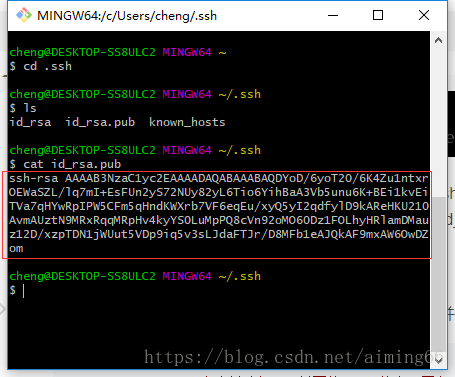
2.接下来到GitHub上,打开“Account settings”–“SSH Keys”页面,然后点击“Add SSH Key”,填上Title(随意写),在Key文本框里粘贴 id_rsa.pub文件里的全部内容。
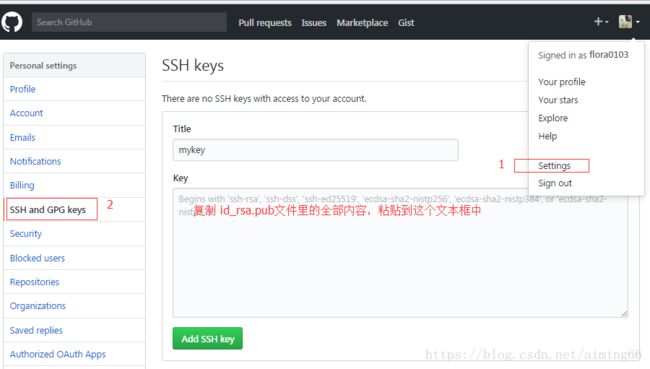
3.验证是否成功,在git bash里输入下面的命令
$ ssh -T git@github.com出现:Hi NerlCheng! You’ve successfully authenticated, but GitHub does not provide shell access.表示已经成功连接GitHub。
4.下面开始设置username和email,因为github每次commit都会记录他们
$ git config --global user.name "name"//你的GitHub登陆名
$ git config --global user.email "[email protected]"//你的GitHub注册邮箱好了,现在我们就可以将我们的demo上传到刚才新建的库里面去了。
接下来,我们将演示如何将自己本地的demo通过git上传到GitHub上。
| 用Git上传demo——实现步骤 |
1、 mkdir gitRepo#如果是已存在的工程项目,则直接cd到项目根目录下,不需要新建。
1、首先,我们打开D盘,在根路径下面创建一个文件夹,名称为:Demo_project,并在下面创建一个文件test_project.txt。
cheng@DESKTOP-SS8ULC2 MINGW64 ~/.ssh $ cd d:/
cheng@DESKTOP-SS8ULC2 MINGW64 /d
$ mkdir Demo_project
cheng@DESKTOP-SS8ULC2 MINGW64 /d
$ cd Demo_project/
cheng@DESKTOP-SS8ULC2 MINGW64 /d/Demo_project
$ touch test_project.txt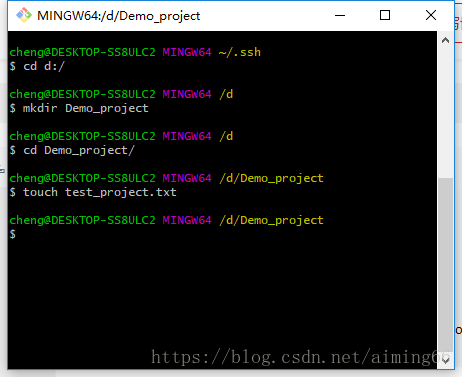
此时,我们可以在我们的D盘下面看到test_project.txt文件。
2、我们在D:/Demo_project下初始化本地仓库
$ git init 3、添加要push到远程仓库的文件或文件夹到本地仓库
$ git add test_project.txt4、提交到本地仓库
$ git commit -m ‘first commit’ #-m 表示添加注释;‘first commit’为注释5、 建立远程仓库
$ git remote add testlink https://github.com/NerlCheng/demotest.git
# 其中testlink 是我们为这个本地仓库和远程仓库建立的链接的自定义名称
# NerlCheng 是我们GitHub的名称
#demotest.git 是我们刚才在GitHub上建立的仓库。
# 我们可以通过 git remote -v 命令来查看本地的仓库链接。(仅限初始化git的文件夹内,如果换个文件夹,使用该命令无效。)6、将本地仓库push到远程仓库
git push -u testlink master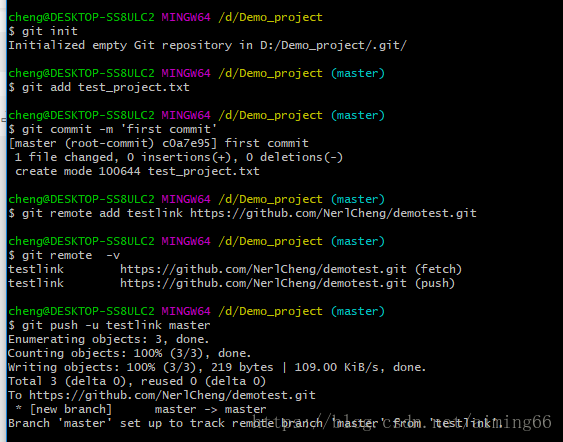
此时,我们已经上传成功了,可以再GitHub中看到我们刚才上传的文件了。
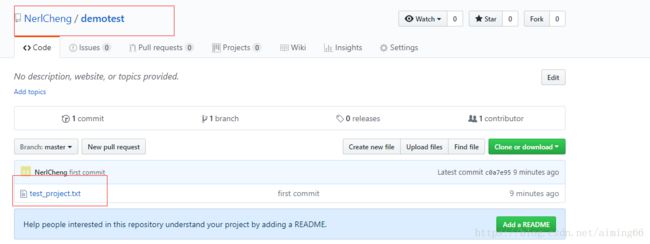
6、将远程仓库同步到本地仓库
git pull –rebase testLink master[注:pull=fetch+merge]